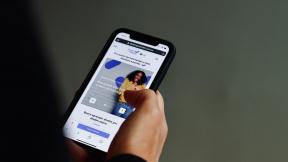Backup e sincronizzazione vs File Stream: quale software è migliore per la gestione dei file di Google Drive
Varie / / November 29, 2021
Google Drive è senza dubbio il servizio di archiviazione cloud più popolare là fuori. Il servizio è disponibile per impostazione predefinita su tutti i dispositivi Android e Google offre un generoso 15 GB di spazio di archiviazione, per cominciare. Come Dropbox e OneDrive, Google Drive offre uno strumento desktop chiamato Backup e sincronizzazione per accedere e utilizzare i file di Google Drive su Mac e Windows. L'azienda offre anche un altro strumento File Stream per gli utenti di Google Workplace.

Di recente, Google ha reso disponibile Drive File Stream anche per i consumatori generici. Ora abbiamo due opzioni per sincronizzare le cartelle di Google Drive su Windows e Mac: Backup e sincronizzazione e Drive File Stream. Entrambi servono un pubblico diverso con diverse funzioni esclusive di ciascun software.
Se ti stai confondendo tra i due, allora sei nel posto giusto. Questo post confronterà Backup e sincronizzazione con Drive File Stream e concluderà quale software è più adatto a te. Iniziamo.
Anche su Guiding Tech
Che cos'è il backup e la sincronizzazione di Google?
Backup e sincronizzazione è il successore consumer dell'uploader desktop di Google Foto e dell'app di sincronizzazione di Drive ed è destinato al tuo account gmail.com. Esegui il backup e sincronizza il backup di file e foto in modo sicuro su Google Drive.
Fornisce le stesse funzionalità di Drive per Mac/PC ed esegue il backup di qualsiasi cartella sul computer.
Che cos'è Drive File Stream?
Originariamente progettato per le organizzazioni, il Drive File Stream ti consente di accedere rapidamente a tutti i tuoi file di Google Drive su richiesta, direttamente dal tuo computer. Ciò significa che non utilizzerai quasi nessuno spazio sul disco rigido e passerai meno tempo ad aspettare la sincronizzazione dei file. Drive File Stream ti consente di eseguire lo streaming di file, in modo simile a come riproduci i film in streaming su richiesta.
Puoi anche scegliere di mantenere alcuni file o cartelle offline per la modifica mentre non sei connesso a Internet. La prossima volta che ti connetterai, Google Drive sincronizzerà tali modifiche e salverà il tuo lavoro sul Web.
Configurazione e funzionalità
Il processo di installazione è semplice. Scarica il software di backup e sincronizzazione utilizzando il link sottostante e configuralo da zero. Dopo un accesso riuscito, Backup e sincronizzazione ti chiederà di scegliere le cartelle dal tuo computer per il backup continuo su Google Drive.
Ad esempio, puoi scegliere le cartelle Desktop, Documenti o Immagini e si sincronizzerà e verrà visualizzato nella tua home page di Google Drive. Puoi anche abilitare l'opzione di caricamento di Google Foto per eseguire il backup sicuro di tutte le foto e i video sulla piattaforma Google Foto.

Il terzo passaggio consiste nell'impostare le cartelle di Google Drive per la sincronizzazione con il computer. Qui, devi capire la differenza tra i due software. Con Backup e sincronizzazione, puoi selezionare l'intero Google Drive da sincronizzare con il PC o il Mac. Ciò significa che il dispositivo scaricherà tutti i file disponibili su Google Drive nella memoria locale. Ovviamente puoi selezionare cartelle personalizzate e lasciare i file riservati di altri utenti.

Il problema con il metodo attuale è che se hai poca memoria sul dispositivo e selezioni accidentalmente il l'intero Google Drive da sincronizzare con un laptop, occuperà la maggior parte dello spazio di archiviazione e rallenterà le cose per tu. Ed è qui che arriva il Drive File Stream per salvare la giornata. Mi permetta di spiegare come.
Durante la configurazione di Drive File Stream, il software richiederà solo la lettera di unità predefinita. Sì è quello. Non è necessario selezionare alcuna cartella di Google Drive da visualizzare sul dispositivo. Invece, il software eseguirà il mirroring dell'intera cartella di Google Drive sul dispositivo. Ma aspetta, aspetta! Queste cartelle non occuperanno un singolo MB sul disco.

Tutte le cartelle rimangono nel cloud e noterai una piccola icona a forma di nuvola accanto a ogni cartella e file. Queste cartelle agiscono come file su richiesta simili a Una guida e Dropbox. Ciò significa che puoi fare clic con il pulsante destro del mouse su qualsiasi file o cartella e scaricarlo sul dispositivo. Dopo aver trattato i supporti e i file pertinenti, puoi nuovamente fare clic con il pulsante destro del mouse sul file o sulla cartella e renderlo solo online.

Anche su Guiding Tech
Altre differenze
Drive File Stream non ha l'integrazione con Google Foto, il che significa che puoi davvero usarlo per le foto. D'altra parte, Backup e sincronizzazione ti consente di sincronizzare foto e video con il servizio Foto di Google.
Inoltre, puoi vedere chi può vedere chi sta modificando con la presenza in tempo reale in Microsoft Office con Drive File Stream mentre Backup e sincronizzazione non dispongono di tali funzionalità.
Anche su Guiding Tech
Usa Google Drive su PC o Mac
Per quanto riguarda il confronto, Drive File Stream e Backup e sincronizzazione si rivolgono a diversi segmenti di utenti. Il team di GT ha alcuni fan della soluzione Drive File Stream poiché non occupa molto spazio. Se l'integrazione di Google Foto è essenziale per te e desideri sincronizzare le cartelle Desktop/Documenti/Immagini, scarica Backup e sincronizzazione. Non si sa se Google unirà i due per creare un robusto componente aggiuntivo di Google Drive per gli utenti di PC e Mac.
Prossimo: Ti interessa scegliere Drive File Stream su Backup e sincronizzazione? Leggi il post qui sotto per imparare come configurarlo da zero.